Копирование и вставка - это самая основная функция компьютера. Если он перестанет работать, работа на компьютере станет затруднительной.
Понимание проблемы
Вот как работает функция копирования и вставки. Всякий раз, когда мы копируем текст или изображение, они сохраняются в виртуальном буфере обмена, который мы не видим. Когда мы его вставляем, он вставляется из буфера обмена. Все это управляется несколькими службами, и если функция копирования и вставки не работает, мы могли бы сосредоточиться на этих службах, чтобы решить проблему.
Примечание: - Для некоторых пользователей просто перезапуск компьютер исправил проблему. Для некоторых других пользователей открытие и закрытие проводника файлов временно решает проблему.
Пошагово попробуйте следующие обходные пути, чтобы решить проблему:
Решение 1.Использование папки System 32
1. Зайдите в проводник.
2. Перейти к C: \ Windows \ System32
3. Теперь ищите rdpclip в строке поиска.
4. Щелкните правой кнопкой мыши на rdpclip.exe и выберите Запустить от имени администратора.
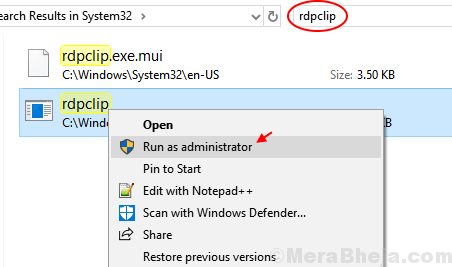
5. Аналогично поиск dwm.exe в строке поиска.
6. Теперь щелкните правой кнопкой мыши на dwm и выберите Запустить от имени администратора.
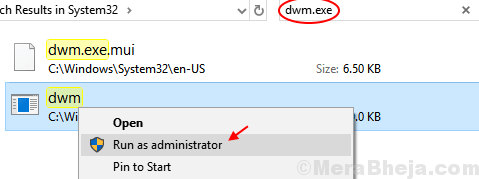
7. Запустить снова Твой компьютер .
Если это не решит вашу проблему, переходите к следующему методу.
Решение 2. Сбросьте процесс rdpclip.exe.
Функция копирования-вставки управляется rdpclip.exe процесс. Со временем этот процесс может устареть, поэтому нам придется его сбросить.
1] Нажмите CTRL + ALT + DEL и выберите Диспетчер задач из числа вариантов.
2] Перейти к подробности вкладка
3] проверьте rdpclip.exe услуга.
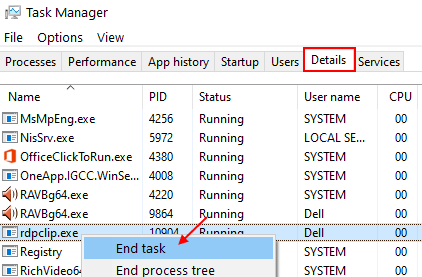
4] Щелкните правой кнопкой мыши и выберите Завершить процесс.
5] Перейти к Файл >> Запустить новую задачу.

6] Тип rdpclip.exe в диалоговом окне и нажмите Входить. Это повторно инициирует процесс.
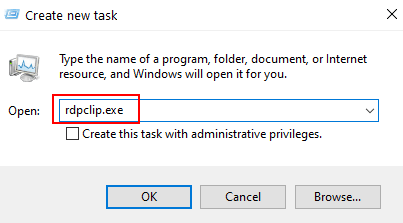
Альтернативный способ сделать это через командную строку
1] Поиск cmd в поле поиска windows 10. Щелкните правой кнопкой мыши и запустить от имени администратора.

2] Введите следующую команду в окне командной строки и нажмите Enter:
taskkill.exe / F / IM rdpclip.exe
Эта команда завершает задачу rdpclip.exe.
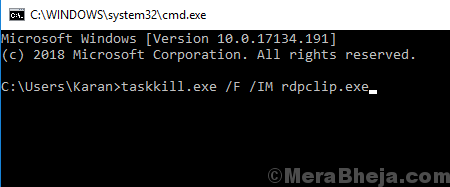
3] Тип rdpclip.exe в окне и нажмите Enter. Эта команда повторно запускает задачу rdpclip.exe.
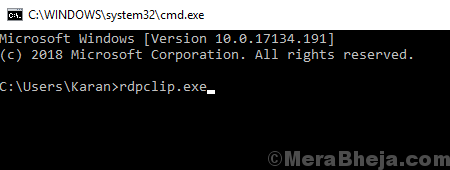
Мы могли бы сделать то же самое с задачей dwm.exe из диспетчера задач.
Решение 3] Используйте команду «echo off» в командной строке.
1] Поиск cmd в поле поиска windows 10. Щелкните правой кнопкой мыши и запустить от имени администратора.

2] Введите следующую команду и нажмите Enter:
cmd / c "эхо выкл | клип
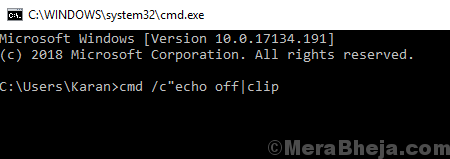
3] Запустить снова система.
Решение 4] Перезапустите проводник Windows.
1. Нажмите CTRL + SHIFT + ESC клавиши вместе с вашей клавиатуры
2. Найдите проводник Виндоус.
3. Щелкните правой кнопкой мыши проводник Windows и нажмите запустить снова.
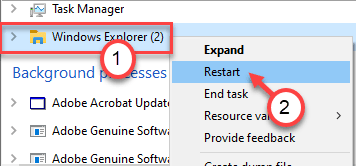
Решение 5] Проверьте отдельные приложения
Иногда проблема с функцией копирования и вставки может быть связана не с системой, а с приложением. Мы могли проверить, не работает ли эта функция с конкретными приложениями. Например. Если вам не удалось вставить изображение в Paint, попробуйте скопировать текст в Блокноте.
Если проблема связана с определенным количеством приложений (или, может быть, только с одним), устраните проблемы с приложением соответствующим образом.
Решение 6] Временно отключите антивирусную программу.
Иногда антивирусная программа предотвращает функцию копирования и вставки по соображениям безопасности. Временное отключение антивирусной программы может помочь изолировать проблему.
Решение 7] Средство устранения неполадок оборудования и устройств
Мы также могли бы попробовать встроенное средство устранения неполадок Windows.
1] Нажмите на Кнопка Пуск а затем на символ в виде шестеренки, чтобы открыть Настройки меню.
2] Перейти к Обновления и безопасность >> Устранение неполадок.
3] Выберите Средство устранения неполадок оборудования и устройств.
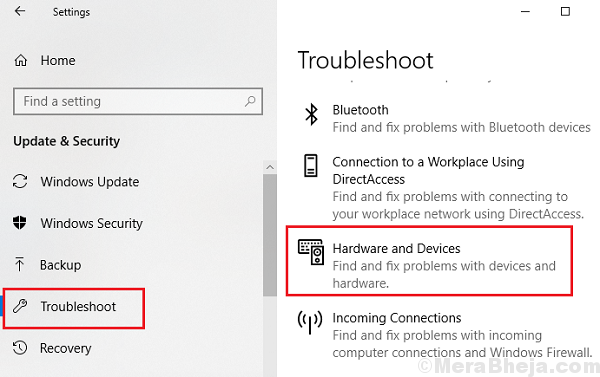
4] После завершения процесса запустить снова система.
Надеюсь, эти решения помогут решить вашу проблему.


